
Има няколко начина за изтриване на локалния акаунт в Windows 10. Някои от тях са приложими само ако имате права на администратор, други са уместни, когато се появи грешката „Потребителят не може да бъде изтрит“ или два акаунта със същите имена се показват на екрана за зареждане.
съдържание- Класически метод чрез Параметри
- Управление на потребителски акаунти
- Чрез командния ред
- Деактивиране на вградените потребители
- PowerShell
- Същите имена
Класически метод чрез Параметри
За да изтриете локален акаунт на компютър или лаптоп с нормално ниво на достъп, не са необходими права на администратор и следователно задачата се решава от всеки потребител.
1. Извикайте параметри с помощта на клавишната комбинация Win + I или чрез Старт.
2. Отидете в секцията "Акаунти", където кликнете върху елемента от менюто "Семейство, други хора".
3. Под името на допълнителния потребител щракнете върху „Изтриване“.
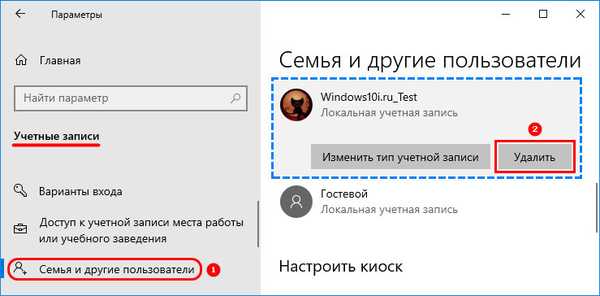
4. Потвърдете операцията, като се уверите, че няма важни данни в директорията с името на профила или че те са копирани. Всички файлове от директорията Desktop, My Documents и други папки ще бъдат изтрити за постоянно..
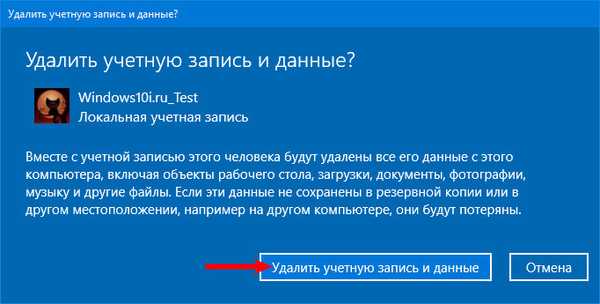
Управление на потребителски акаунти
1. Задръжте клавишите Win + R и изпълнете "control userpasswords2" в отворения прозорец.
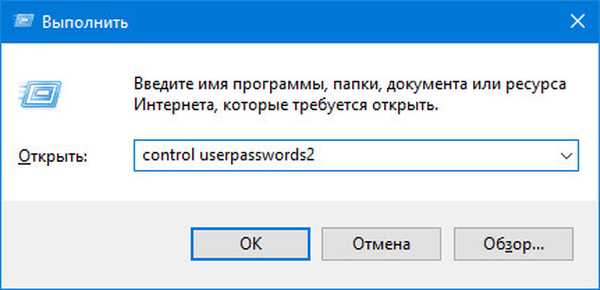
2. Изберете ненужния профил и се отървете от него.
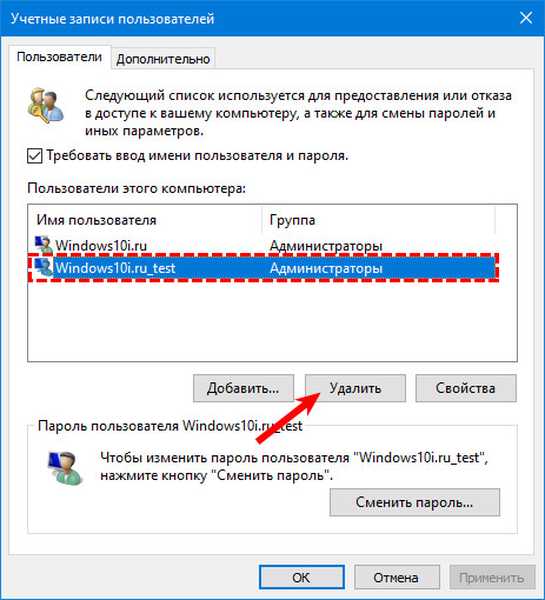
Когато получите известие, че операцията не може да приключи, най-вероятно се опитвате да изтриете вградения акаунт. За него - в края на публикацията.
Чрез командния ред
Универсален инструмент, който ви позволява да правите всичко на Windows.
1. Пуснете командния ред с разширени разрешения (чрез контекстното меню Старт).
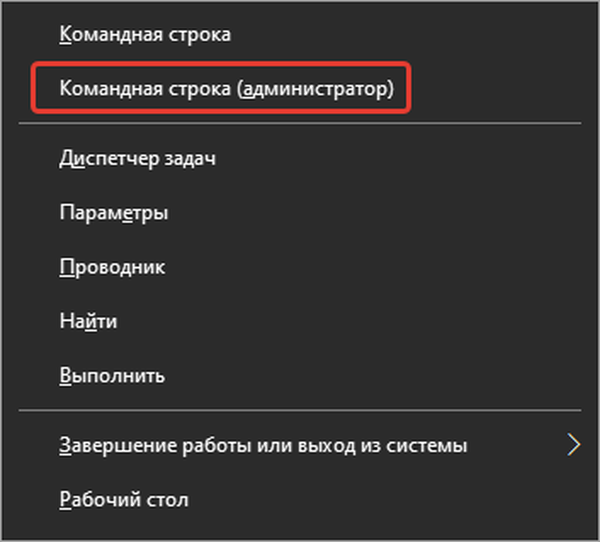
2. Пуснете „нетните потребители“, за да се покаже пълен списък на потребителите, включително прекъснати.
Вградените са гост, администратор, обезпаразител и неизпълнение на сметки.3. Изпълнете командата "нето потребителско име / изтриване".
Ако в името на профила има интервали, поставете го в кавички.
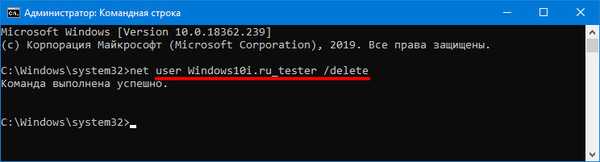
Под реда с командата ще видите известие за резултата от неговото изпълнение.
Премахване и подмяна на акаунт в Windows 10Как да създадете нов потребител в Windows 10
Деактивиране на вградените потребители
Не можете напълно да се отървете от интегрираните в операционната система акаунти, но можете да ги изключите, след което те вече няма да се показват на заключения екран.
1. Отворете командния ред с права на администратор.
2. Изпълнете „нето потребителско име / активно: не“.
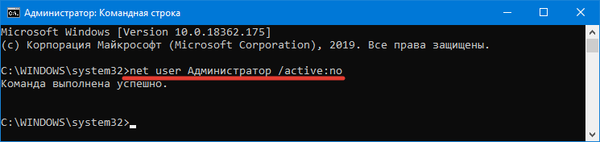
PowerShell
В Windows 10 този инструмент е много по-популярен, отколкото в Windows 7 и 8.
1. Пуснете PowerShell като администратор през лентата за търсене.
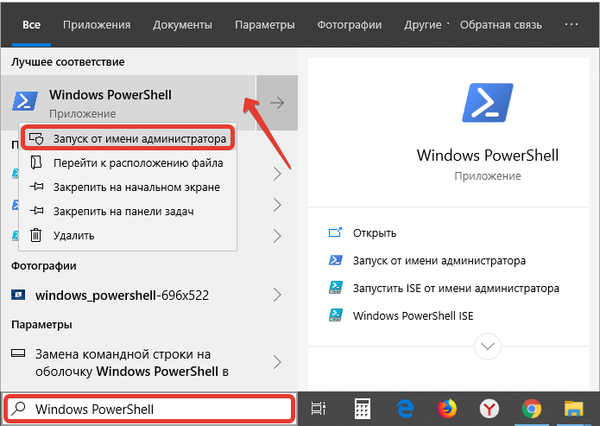
2. Въведете реда "Remove-LocalUser -Name" TITLE "".
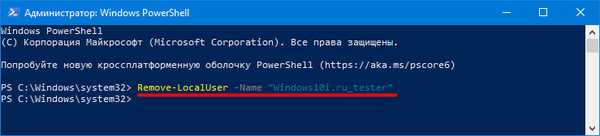
Същите имена
Има изход от ситуацията, когато на компютъра има два профила със същото име. Ако желаният акаунт не е защитен с парола, той трябва да бъде инсталиран, за да го премахне, когато вторият потребител влезе..
- стартирайте "control userpasswords2" в прозореца, който се появява след едновременно задържане на Win + R;
- изберете акаунт и задайте парола за упълномощаване в Windows 10;
- рестартирайте компютъра си.
Излишен профил трябва да изчезне.











